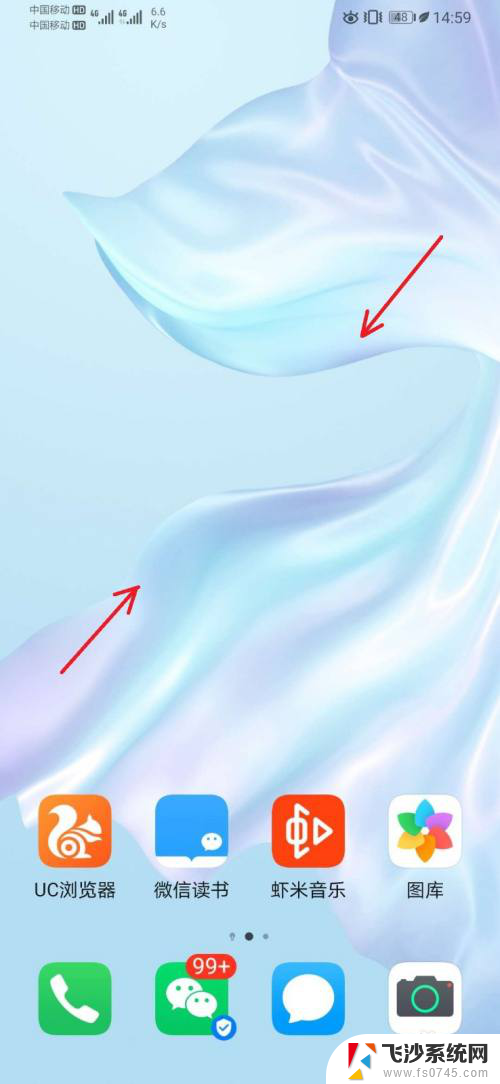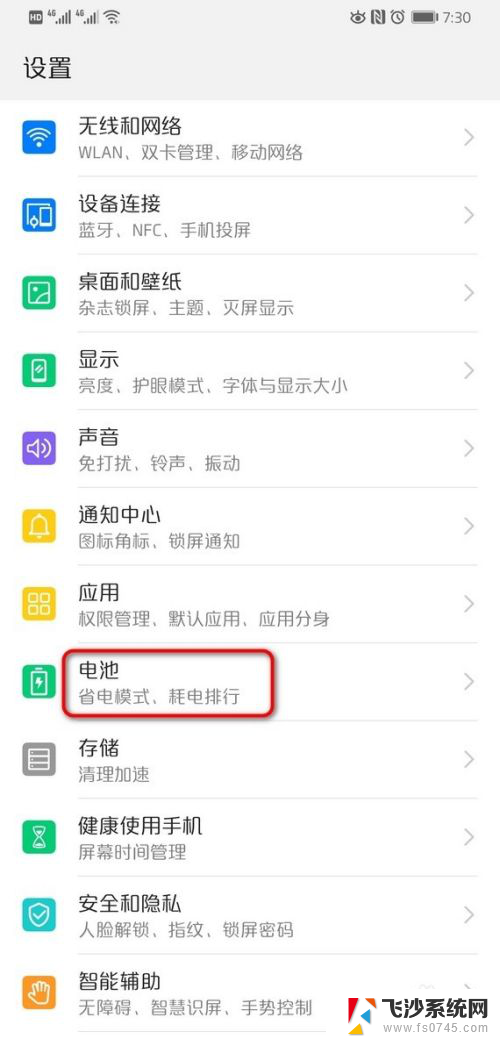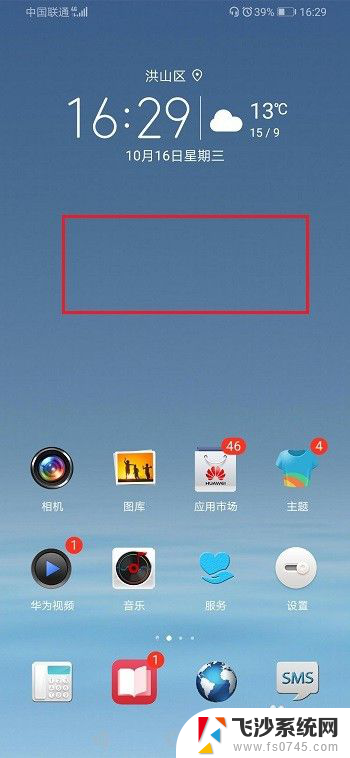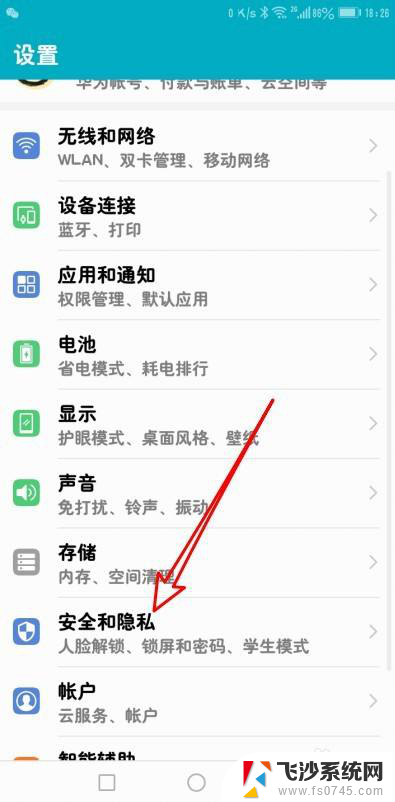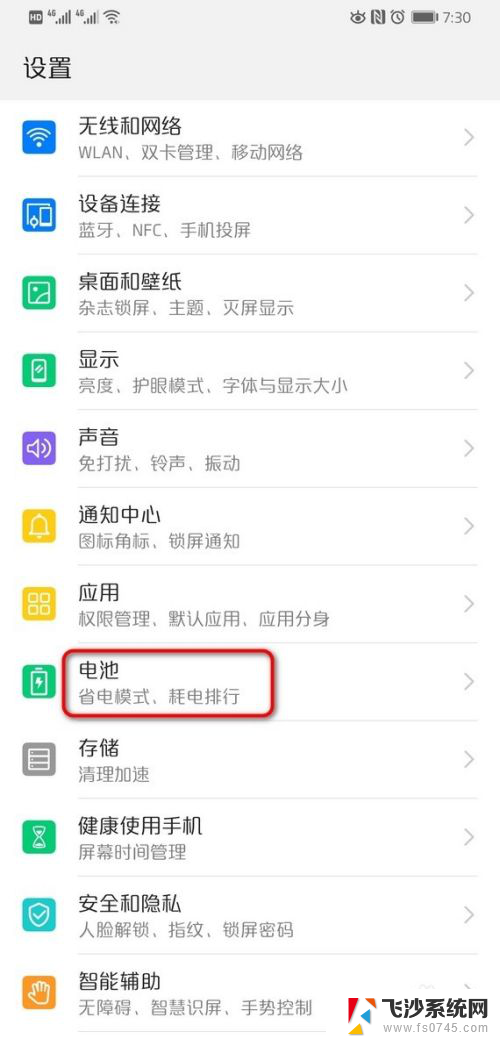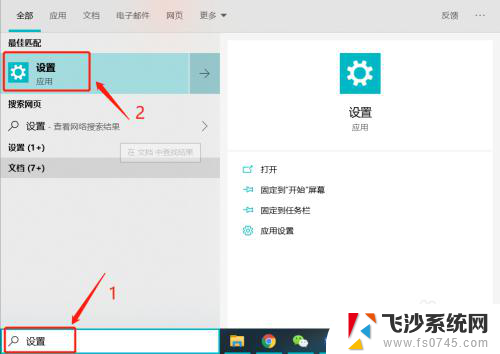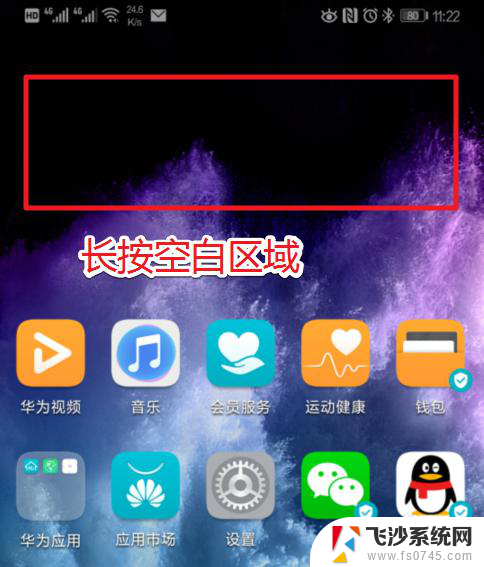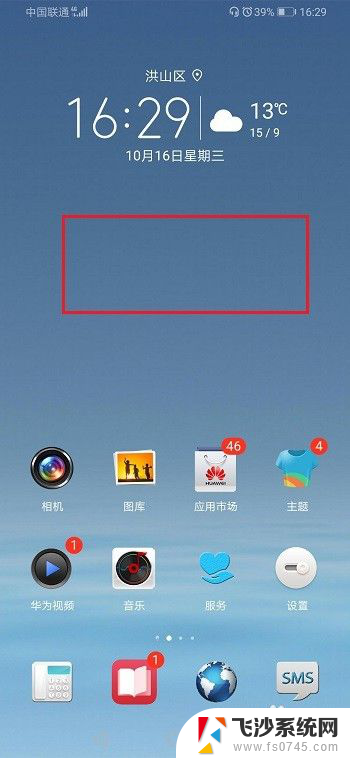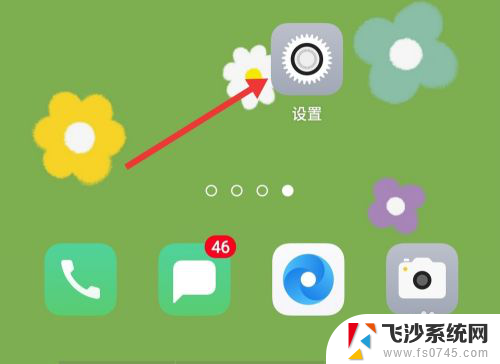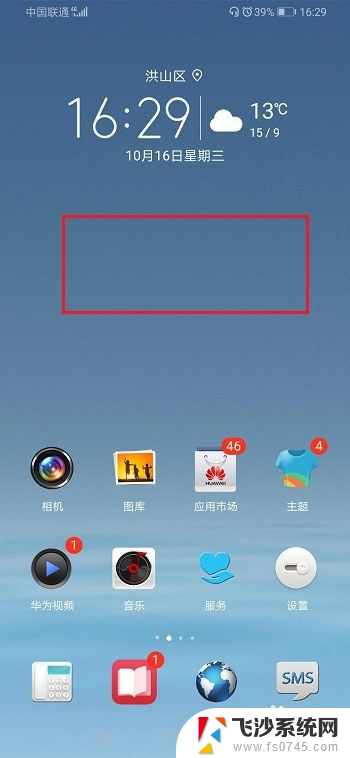华为主屏幕时间显示在哪里设置 如何在华为手机上设置屏幕顶部显示时间
更新时间:2024-03-16 12:06:49作者:xtyang
在现代社会中手机成为人们生活中不可或缺的一部分,而华为手机作为一款备受欢迎的智能手机品牌,其功能和设计都备受称赞。对于一些新手来说,可能会有一些关于设置的困惑。比如如何在华为手机上设置屏幕顶部显示时间?在华为手机中,设置主屏幕时间的方法非常简单。只需按照以下步骤进行操作即可。
方法如下:
1.在华为手机主屏幕,双指内捏操作,如下图所示。
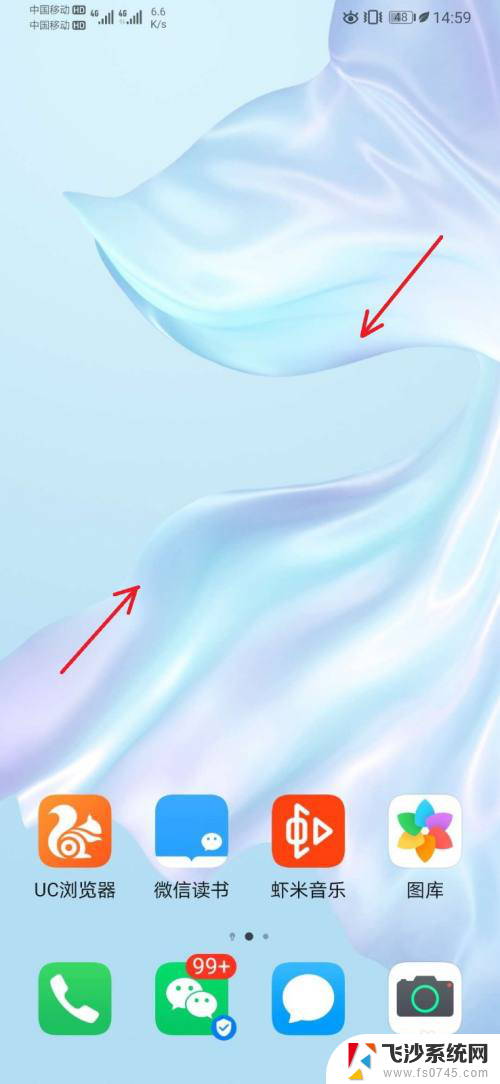
2.在屏幕下方,选择打开【窗口小工具】,如下图所示。
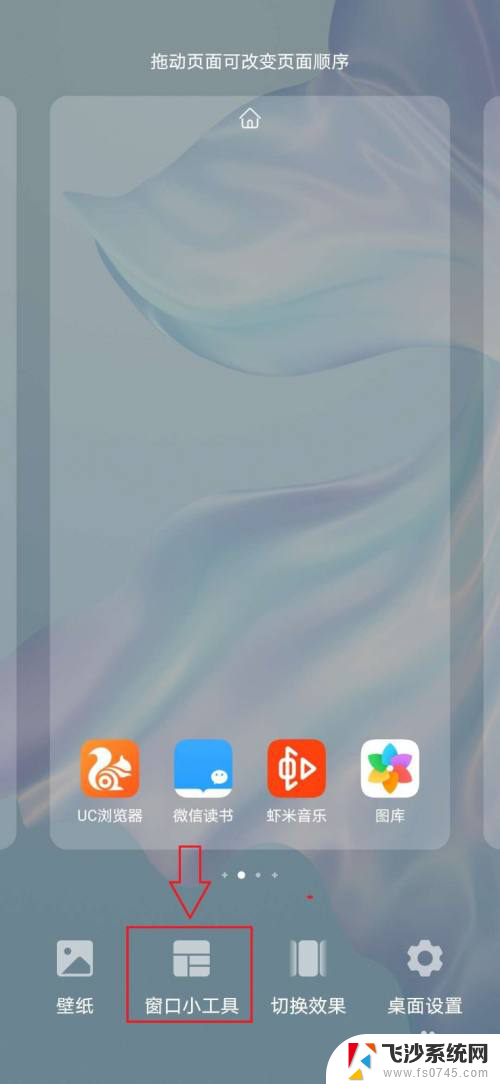
3.在窗口小工具中,选择【时钟】小工具,如下图所示。
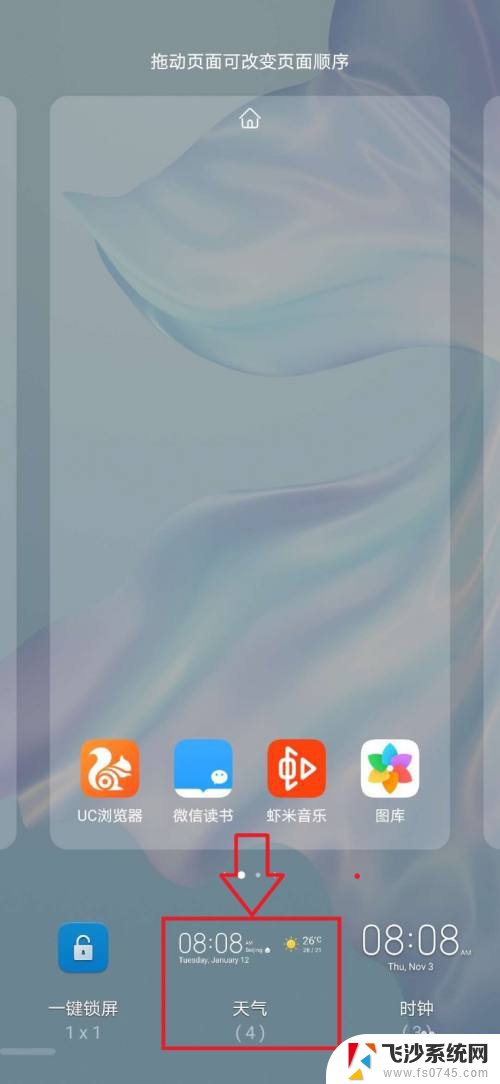
4.在打开的时钟小工具中,选择任一样式时钟。如下图所示。
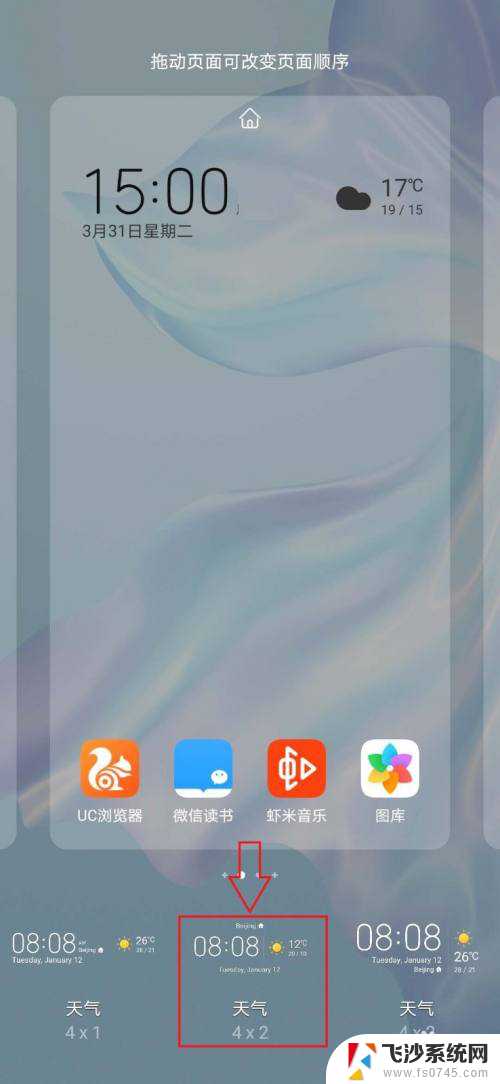
5.回到手机主屏幕,可以看到主屏幕上显示时间工具。如下图所示。
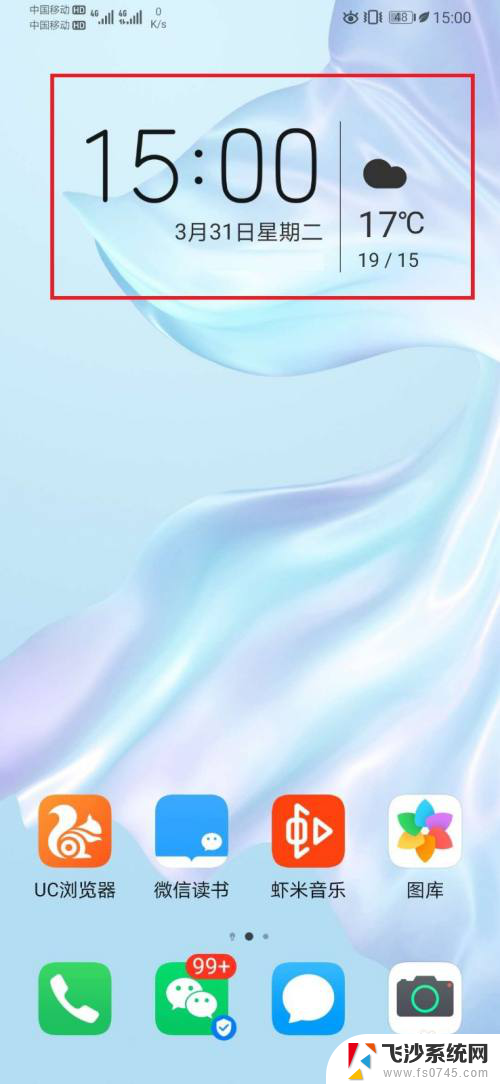
6.总结:
1,在华为手机主屏,进行双指捏合操作;
2,在屏幕下方,选择【窗口小工具】;
3,在窗口小工具列表中,选择【时钟】小工具;
4,在【时钟】小工具列表中。选择具体时钟显示模式;
5,选择后,即可在主屏上显示选中的时钟模式;

以上就是华为主屏幕时间显示在哪里设置的全部内容,碰到同样情况的朋友们赶紧参照小编的方法来处理吧,希望能够对大家有所帮助。